Microsoft utgir regelmessig oppdateringspakker for å rette feil og introdusere nye funksjoner. Selv om disse oppdateringene er ment å forbedre systemets stabilitet og hastighet, kan det være frustrerende når en Windows-oppdatering tar uforholdsmessig lang tid. Tiden det tar for en oppdatering å fullføre, varierer avhengig av flere faktorer, som maskinens alder og internettforbindelsens hastighet. Mens noen brukere kanskje bare opplever noen få timers ventetid, kan mange oppleve at oppdateringen tar over 24 timer, selv med en god internettforbindelse og en moderne datamaskin. Det kan til og med virke som om oppdateringen stopper opp ved 80 eller 90 prosent, og skjermen med lastingsikonet kan være synlig i 3–4 timer uten at det skjer noen fremgang. Les videre for å finne ut hvordan du kan løse problemet med Windows 10-oppdateringer som tar for lang tid.
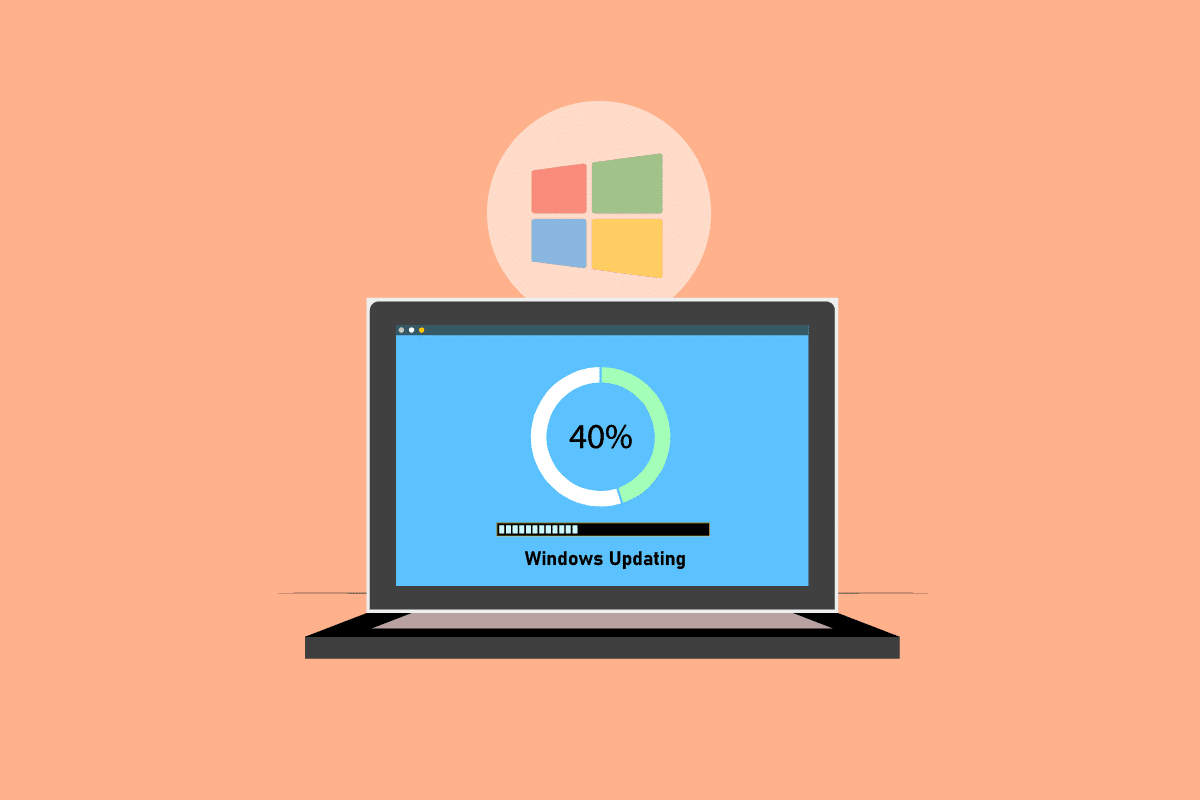
Løsninger for Windows Update som tar for lang tid i Windows 10
I denne artikkelen presenterer vi ulike metoder som kan hjelpe deg med å fikse problemet med Windows Update som tar uendelig lang tid i Windows 10. Denne veiledningen vil gjøre prosessen enklere. Fortsett å lese for å lære mer!
Merk: Pass på at datamaskinen har tilstrekkelig lagringsplass for å installere oppdateringen. Windows Update kan stoppe opp på et bestemt prosentnivå hvis det ikke er nok plass på PC-en.
Metode 1: Optimaliser nettverksforbindelsen
Noen ganger kan en raskere internettforbindelse være alt som trengs. Vurder å oppgradere til en fiberoptisk tilkobling eller kjøpe mer kapasitet fra internettleverandøren din. Du kan også bruke programvare for båndbreddestyring for å sikre at Windows 10-oppdateringer har nok nettverksressurser tilgjengelig i stedet for ressursslukende applikasjoner som Skype eller YouTube.

Metode 2: Omstart av PC-en
Før du prøver dette, husk at resultatet kan variere. For noen brukere har en omstart løst problemet med Windows Update som tar lang tid, mens andre har opplevd at Windows går tilbake til sin tidligere tilstand. Så hvis oppdateringen har stått stille i over 20 timer og ser ut til å ha satt seg fast, bør du omstarte maskinen på eget ansvar. Det er en risiko for å miste all fremgang. Du må kanskje starte oppdateringen på nytt og vente ytterligere 20 timer.
Hvis du er villig til å ta sjansen, eller hvis du er sikker på at oppdateringen har stoppet opp (dvs. at lastindikatorene har stått stille i 4-5 timer), så kan du forsøke en omstart.
1. Trykk på Windows-tasten.
2. Klikk på strømikonet.
3. Velg deretter alternativet Start på nytt.
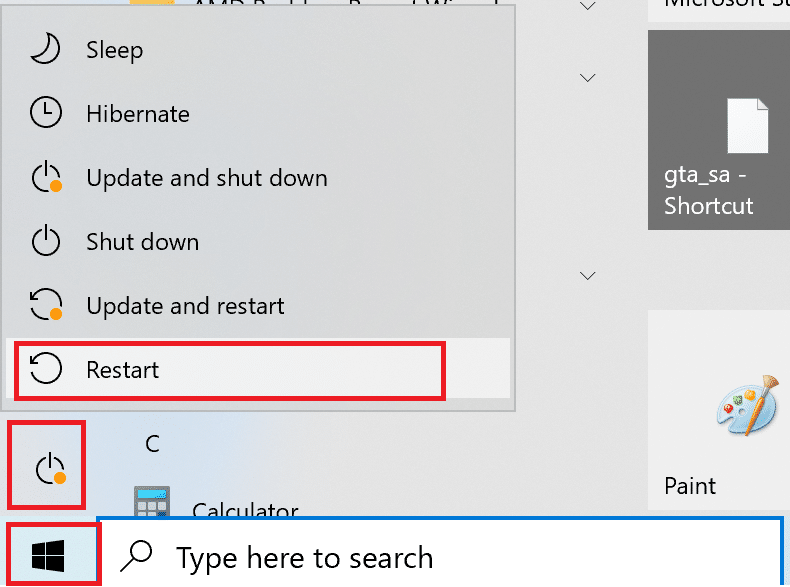
Når datamaskinen har startet på nytt, skal installasjonen fortsette som normalt. Hvis installasjonen av Windows Update har stoppet helt opp, har du ikke noe annet valg enn å tvinge en hard omstart.
Metode 3: Gjennomfør en tvungen omstart
Hvis du føler at oppdateringen sitter fast, kan du prøve en tvungen omstart. Det kan hjelpe å prøve Windows Update på nytt etter en slik omstart.
Merk: Ved å følge trinnene nedenfor vil du miste all fremdrift i oppdateringsprosessen. Du må starte Windows Update-prosessen på nytt, noe som kan ta mange timer. Så, hvis du er forberedt på å vente eller er sikker på at Windows Update ikke beveger seg, så kan du forsøke dette.
Trinnene for å gjennomføre en tvungen omstart er som følger:
1. Hold inne strømknappen til datamaskinen slår seg av. Dette kan gjøres mens du er på Windows Update-skjermen (der oppdateringen sitter fast).

2. La datamaskinen være avslått i 45 sekunder.
3. Koble fra strømledningen.

4. Hvis du har en bærbar PC, ta ut batteriet i minst 15 sekunder.
5. Trykk på strømknappen. Vent i 5 minutter.
6. Hvis du har en stasjonær PC, sett inn batteriet igjen og koble til strømkilden.
7. Start nå PC-en.
Etter omstarten kan du i stedet for den vanlige påloggingsskjermen komme til skjermbildet Avanserte oppstartsalternativer. I noen tilfeller kan også skjermbildet Oppstartsinnstillinger vises. Hvis en av disse skjermbildene dukker opp, velg sikkermodus med nettverk og prøv å oppdatere Windows igjen.
Metode 4: Planlegg oppdateringer til tider med lav trafikk
Store oppdateringer som tar lang tid å installere er noen ganger uunngåelige. I stedet for å installere dem midt på dagen, kan du planlegge dem til etter arbeidstid når PC-ene og bedriftsnettverket ikke er i bruk. Følg disse trinnene for å planlegge oppdateringer i Windows 10.
1. Trykk samtidig på Windows + I-tastene for å åpne Windows-innstillinger.
2. Klikk på Oppdatering og sikkerhet.
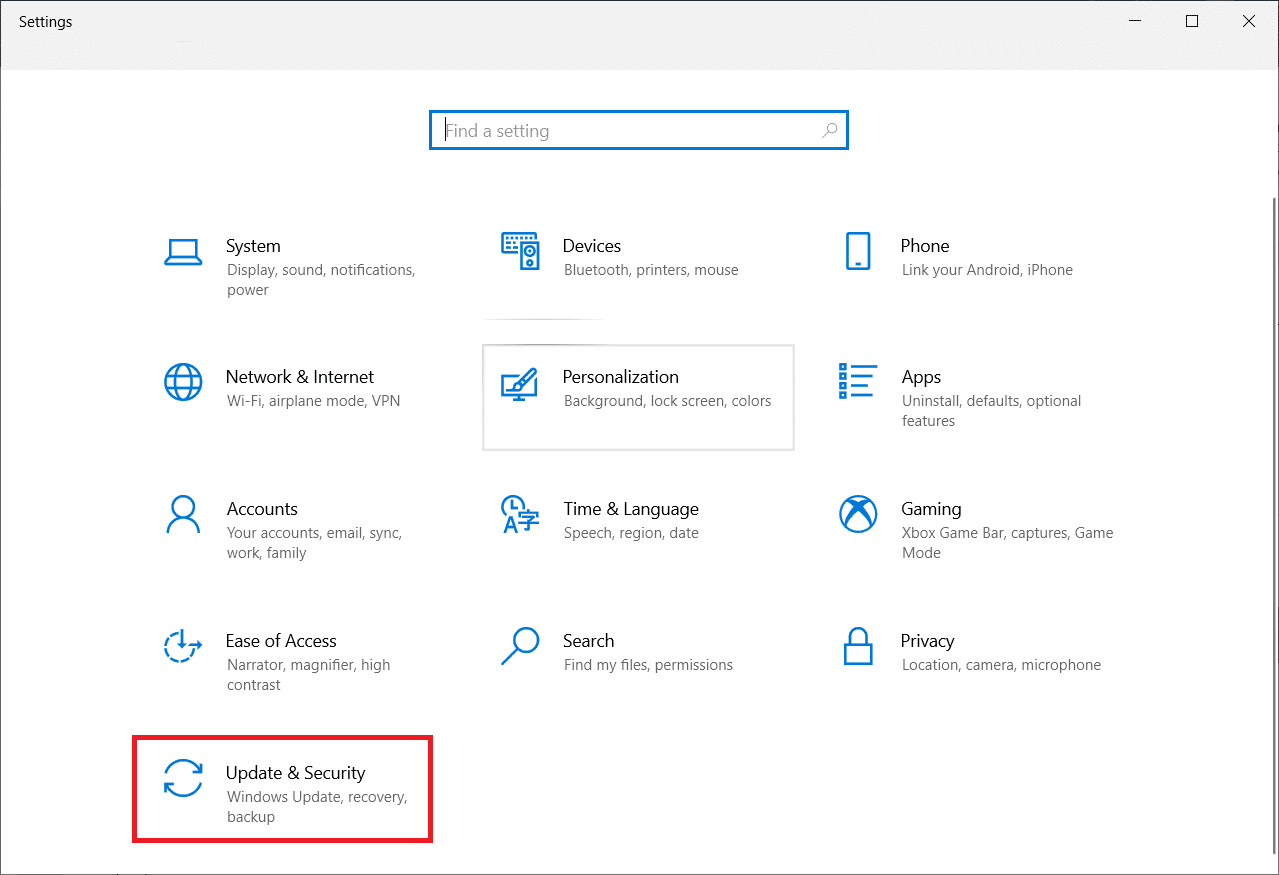
3. Velg deretter Avanserte alternativer.
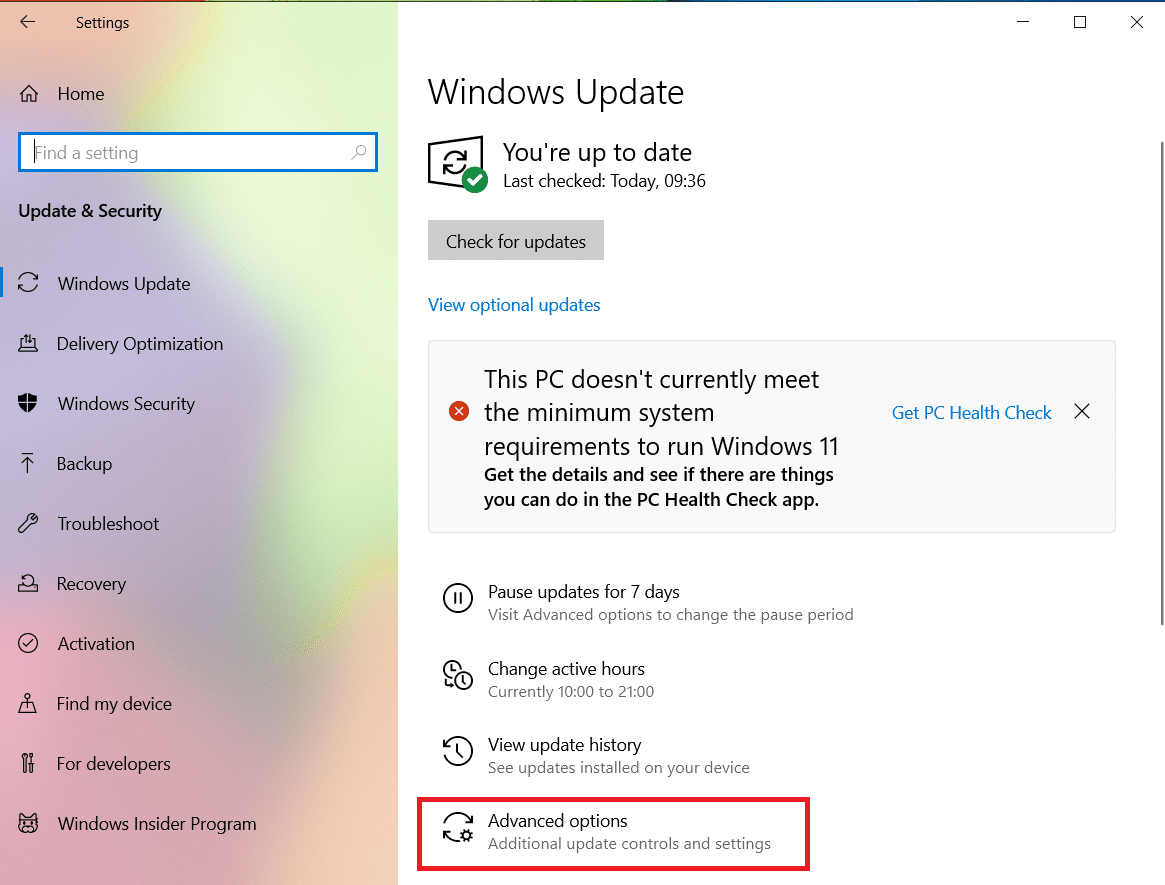
4. Klikk deretter på rullegardinmenyen under alternativet Sett oppdateringer på pause.
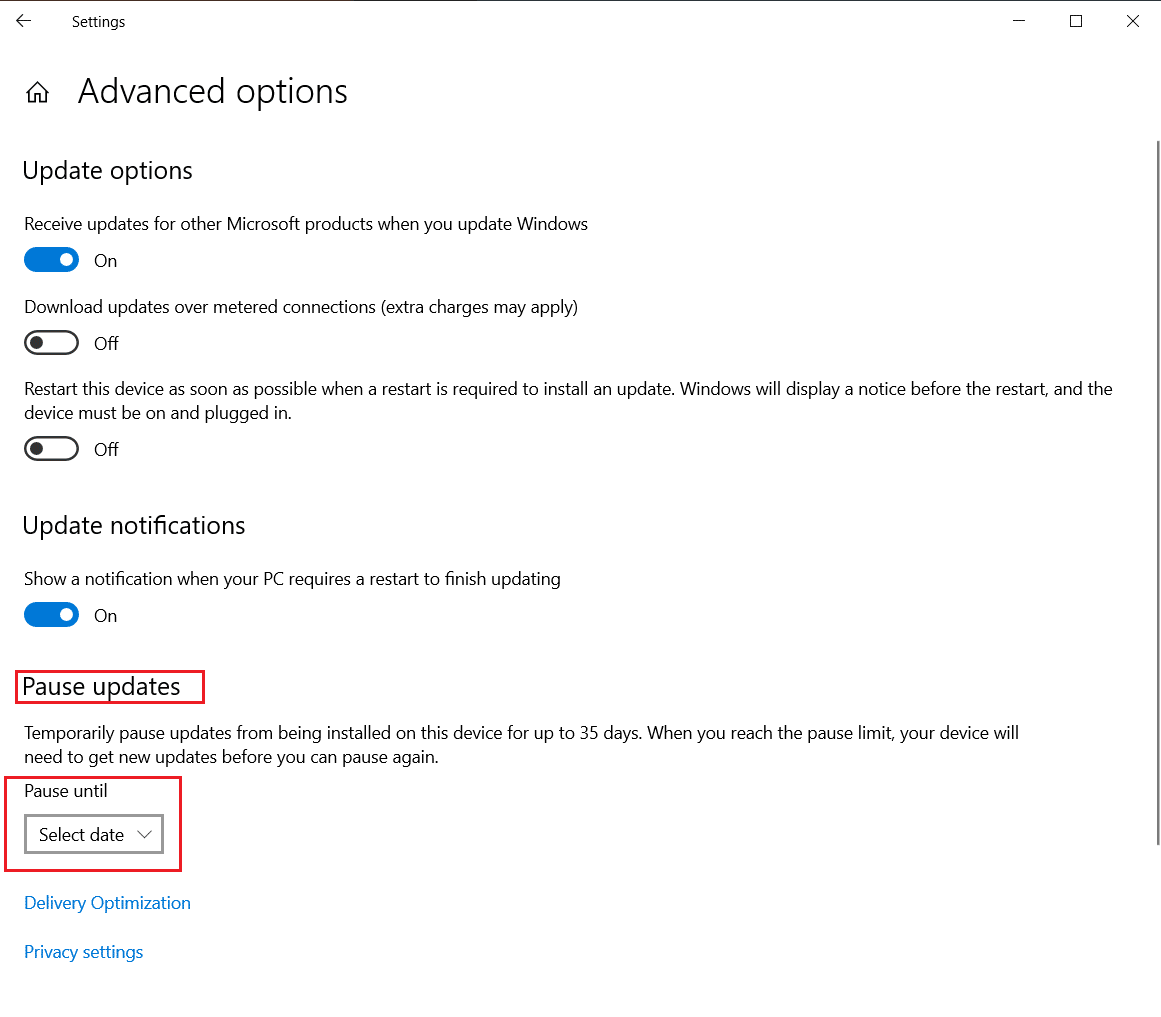
5. Velg nå en dato for å planlegge oppdateringene.
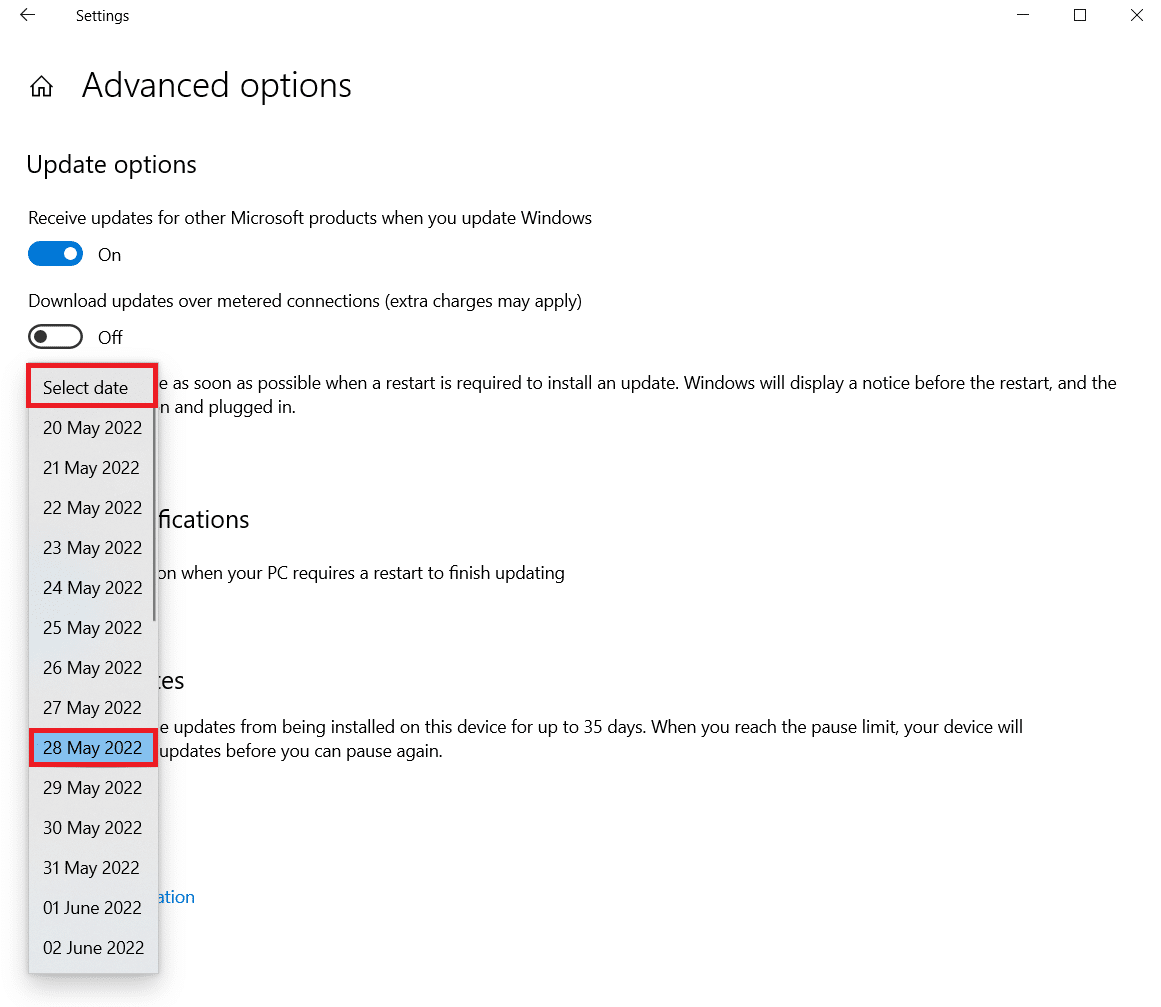
Metode 5: Utfør en ren oppstart
En ren oppstart kan hjelpe deg med å forhindre programvarekonflikter når du installerer Windows-oppdateringer. Selv om det ikke løser selve problemet med at Windows 10 Update tar for lang tid, kan det utelukke at et tredjepartsprogram forstyrrer oppdateringen. Les vår guide om hvordan du utfører en ren oppstart i Windows 10 for å løse problemet med at Windows Update tar så lang tid.
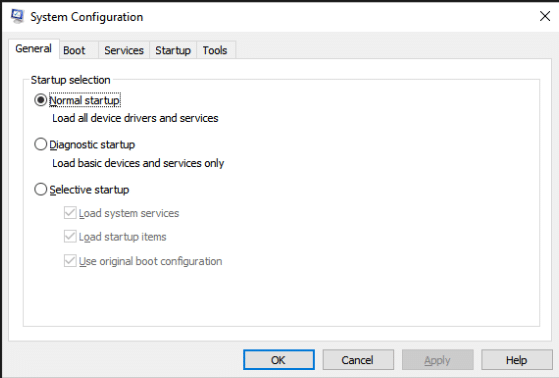
Metode 6: Tilbakestill Windows Update-komponenter
Problemet med at Windows 10 Update tar for lang tid kan oppstå hvis Windows Update-komponentene ikke fungerer som de skal. Hvis ingenting annet fungerer, kan du prøve å tilbakestille Windows Update-komponentene manuelt og installere Windows Update på nytt. Les vår guide om hvordan du tilbakestiller Windows Update-komponenter på Windows 10 for å lære hvordan du gjør det.
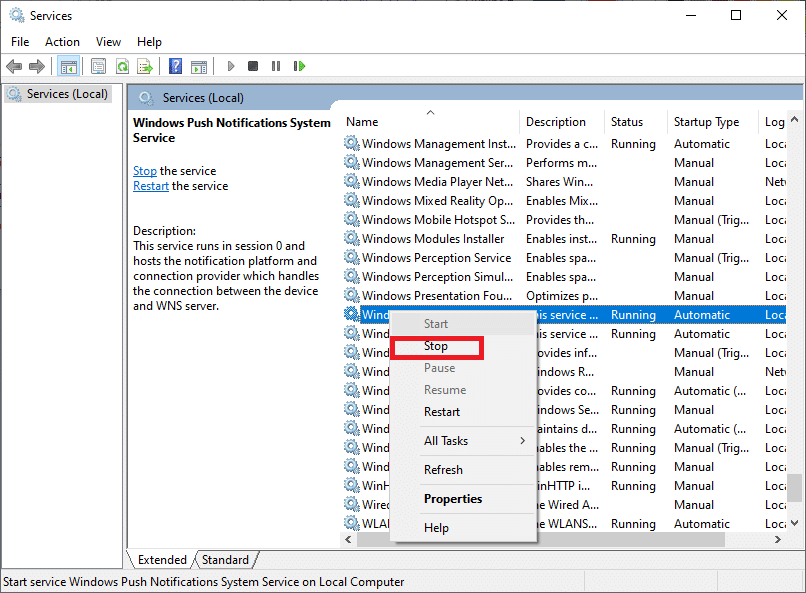
Metode 7: Kjør feilsøking for Windows Update
Feilsøkingsprogrammet for oppdateringer er et innebygd verktøy i Windows som kan hjelpe deg med å løse vanlige problemer med nedlasting og installasjon. Dette programmet kan være i stand til å løse problemet med at Windows 10 Update tar for lang tid og redusere nedlastings- og installasjonstidene hvis feil programvarekomponenter forårsaker problemer med Windows Update. Les vår veiledning om hvordan du kjører feilsøking for Windows Update for å gjøre det.

Metode 8: Deaktiver tredjeparts oppstartsapper
Enkelte tredjepartsprogrammer kan forstyrre Windows Update-prosessen og skape forsinkelser. Du bør deaktivere alle tredjepartsprogrammer som kan forårsake problemer før du starter oppgraderingen.
1. Trykk Ctrl + Shift + Esc-tastene samtidig for å åpne Oppgavebehandling.
2. Velg kategorien Oppstart.
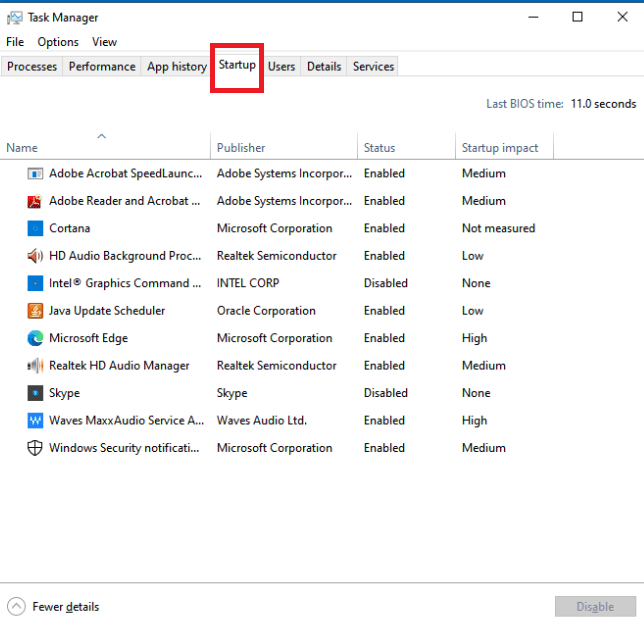
3. Høyreklikk på tredjepartsappen du vil deaktivere.
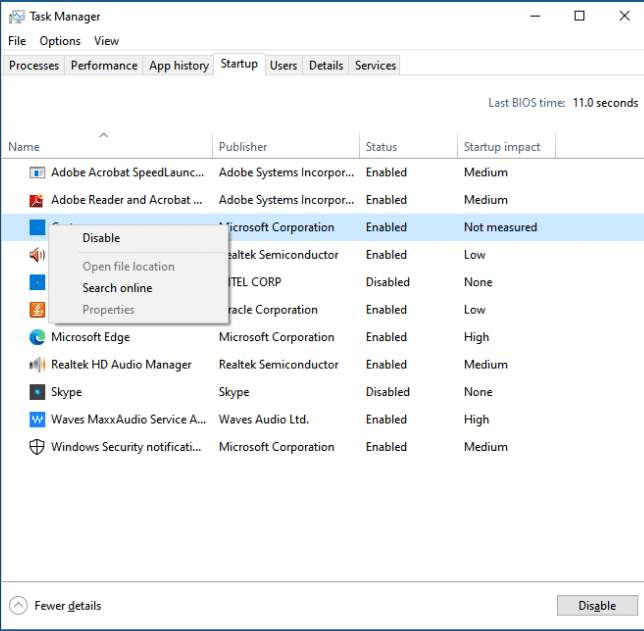
4. Klikk på Deaktiver.
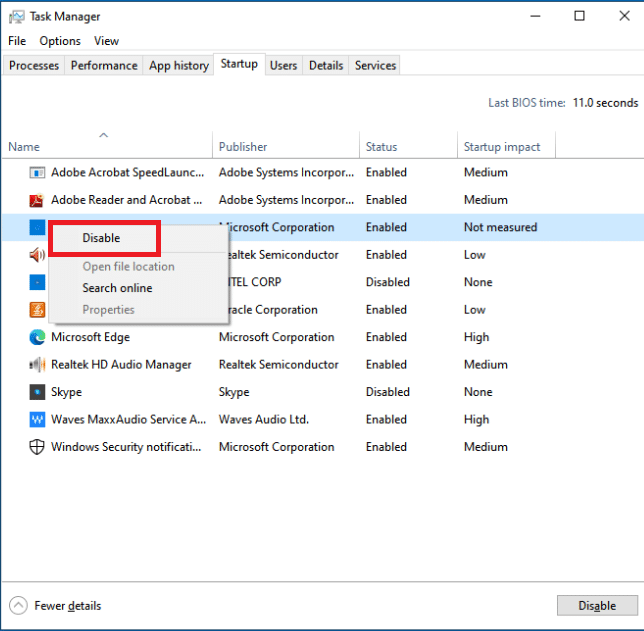
Metode 9: Start Windows Update-tjenesten på nytt
Feil kan oppstå når Windows Update-tjenesten ikke fungerer som den skal. For å se om dette hjelper, kan du prøve å starte Windows Update-tjenesten på nytt:
1. Trykk på Windows + R-tastene samtidig for å åpne dialogboksen Kjør.
2. Skriv services.msc og trykk Enter-tasten for å åpne Services-vinduet.

3. Start Windows Update på nytt ved å høyreklikke på den og velge Start på nytt.
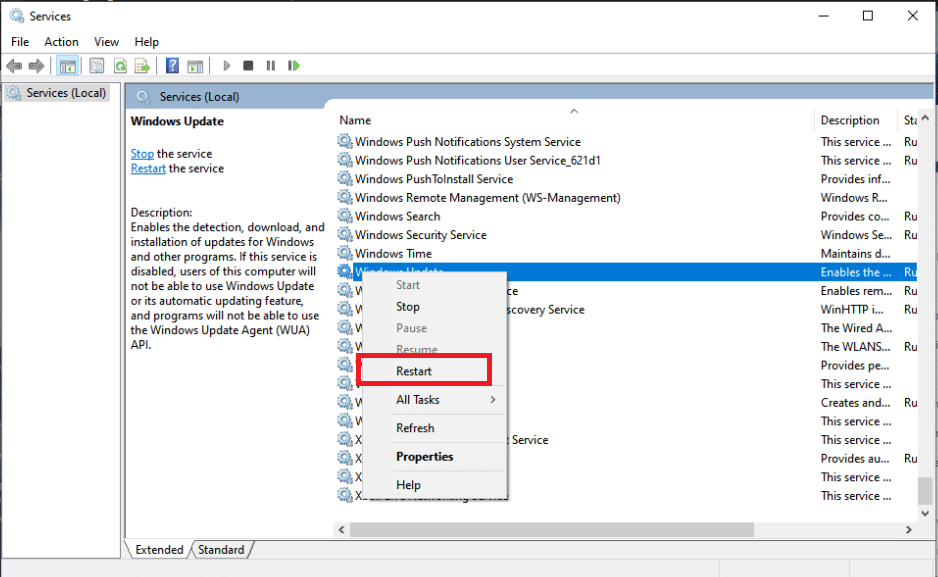
4. Start PC-en på nytt for å se om problemet er løst.
Metode 10: Frigjør plass på harddisken
Windows-oppdateringer kan kreve betydelig plass på harddisken. Hvis PC-en din ikke har tilstrekkelig ledig plass, kan det være vanskelig å installere Windows-oppdateringer.
1. Trykk på Windows-tasten, skriv inn Kontrollpanel, og klikk deretter på Åpne.
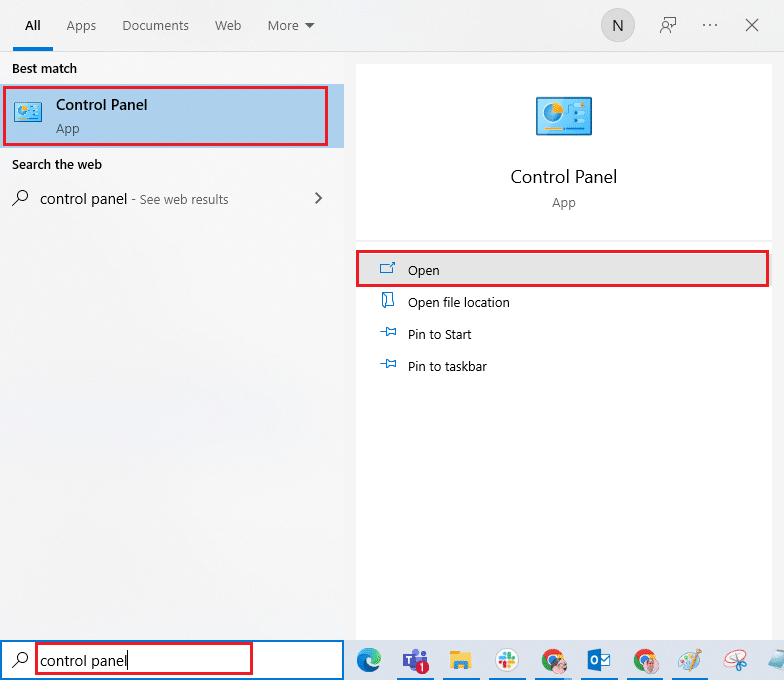
2. Sett Vis etter: til Kategori og velg Avinstaller et program.
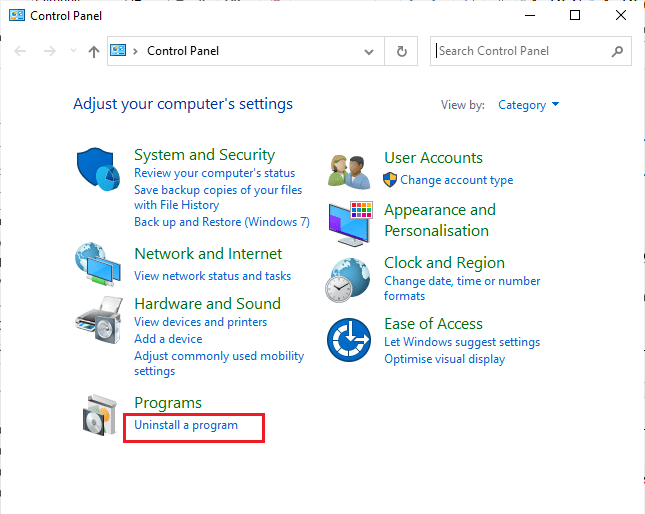
3. Avinstaller programvare du ikke bruker ved å høyreklikke på den og velge Avinstaller.
Merk: Slett bare programmer du ikke lenger bruker. Ikke fjern programmer du ikke er kjent med. De kan være avgjørende for at datamaskinen skal fungere.
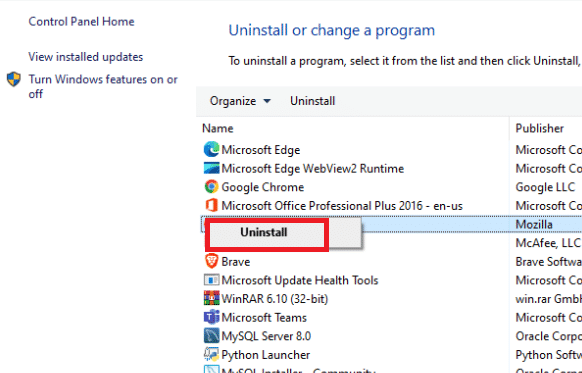
Metode 11: Kjør Diskopprydding
En vanlig årsak til problemer med Windows 10-oppdateringen som tar lang tid, er mangel på lagringsplass. Slik frigjør du plass på harddisken for oppdateringsfilene:
1. Trykk på Windows-tasten, skriv inn Diskopprydding, og klikk deretter på Åpne.
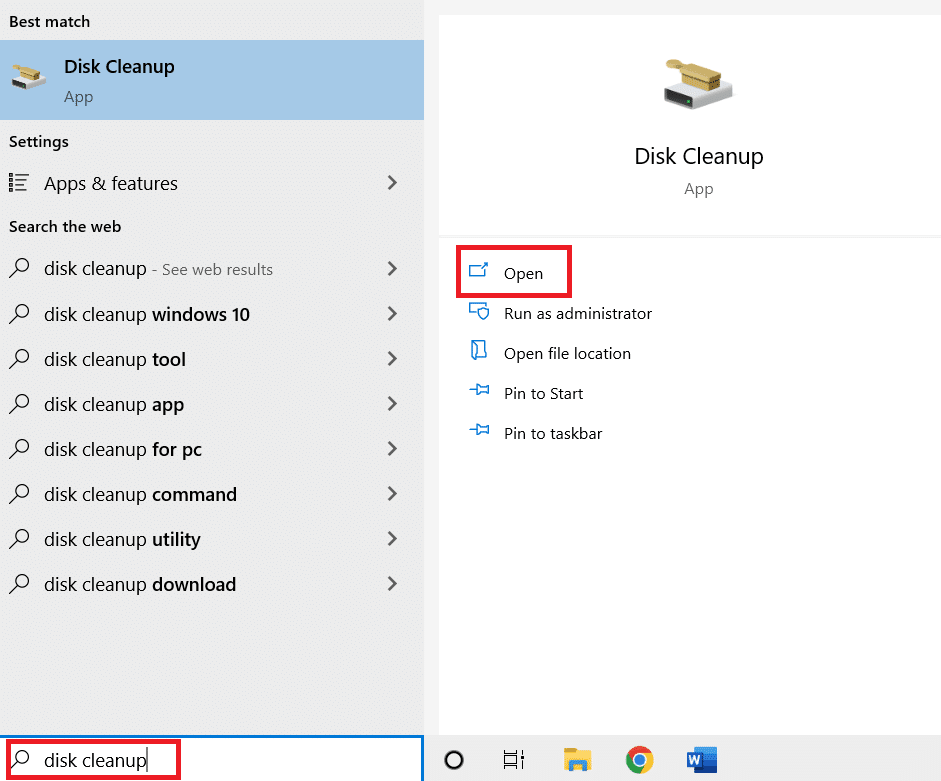
2. Velg stasjonen du vil rydde opp i.
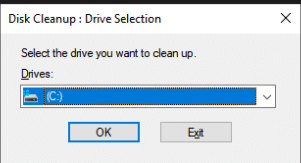
3. Merk av i boksene for å fjerne spesifikke filformater. Klikk deretter på Rydd opp i systemfiler.
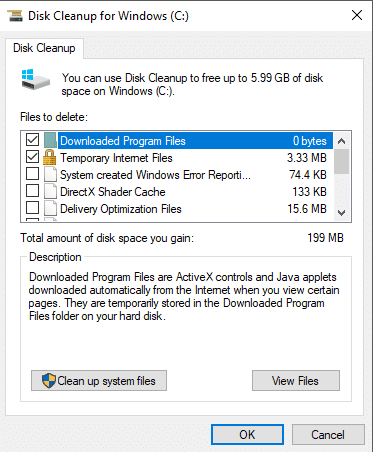
4. Klikk på OK.
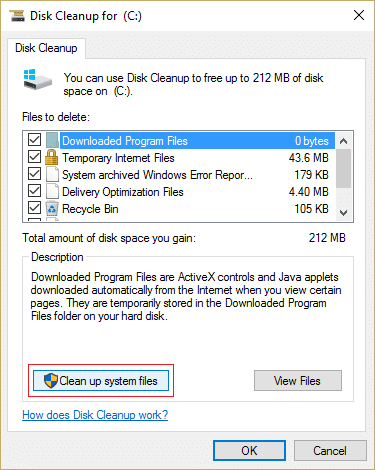
Dette kan hjelpe deg med å fjerne midlertidige og unødvendige filer fra harddisken, slik at datamaskinen kan oppdatere seg raskere.
Metode 12: Defragmenter og optimaliser stasjoner
Siden Windows 10-oppdateringer krever mye plass på harddisken, må du gjøre plass for at de skal kunne installeres raskere. Dette inkluderer å fjerne utdaterte data og avinstallere gamle applikasjoner. Du bør også defragmentere harddisken, som er en prosess som organiserer data på harddisken slik at den kan generere, åpne og lagre filer raskere.
1. Trykk på Windows-tasten, skriv inn Defragmenter og optimaliser stasjoner, og klikk deretter på Åpne.
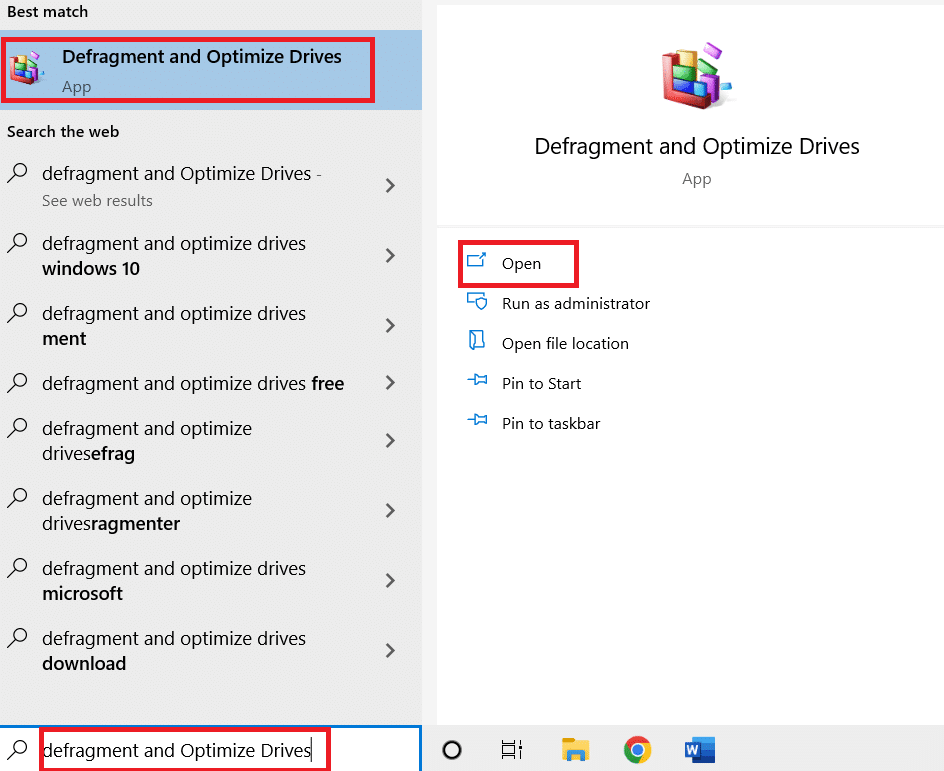
2. Velg stasjonen du vil optimalisere, og klikk på Optimaliser.
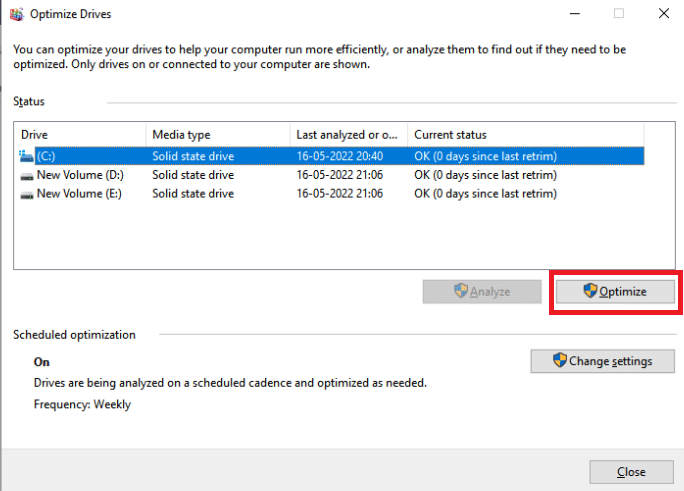
Sjekk om problemet med Windows-oppdateringen som tar lang tid, er løst.
Metode 13: Oppdater enhetsdrivere
Det er viktig å ha de nyeste og korrekte driverne installert på datamaskinen for at den skal fungere uten problemer. Les vår guide om hvordan du oppdaterer enhetsdrivere på Windows 10 for å lære hvordan du gjør det.
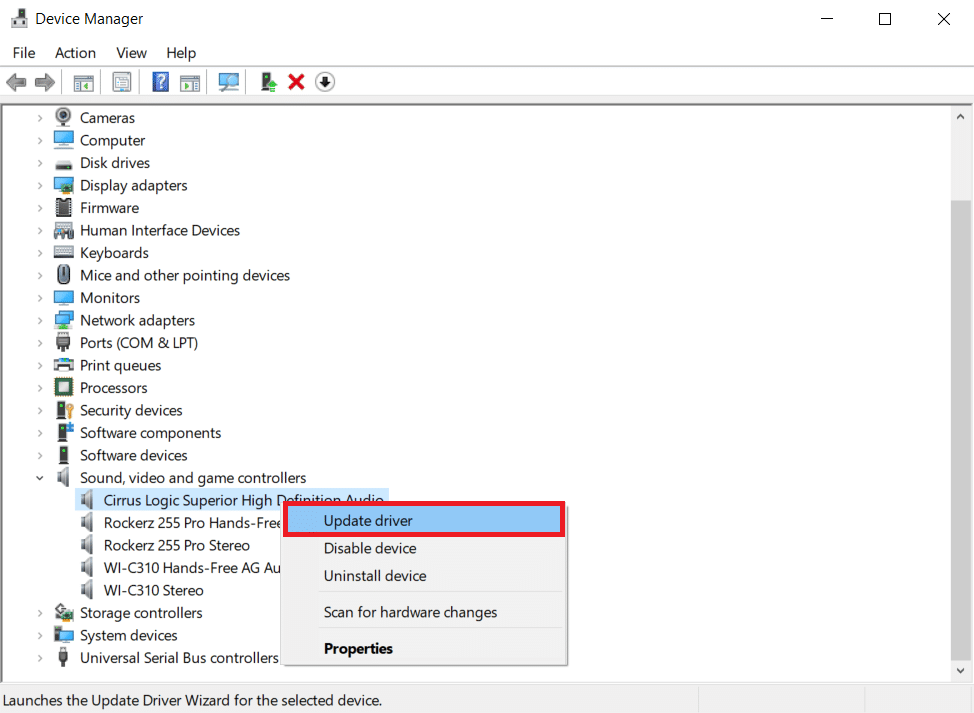
Metode 14: Reparer ødelagte filer
Hvis det tar lang tid å fullføre Windows Update, kan det skyldes en feil i korrupte filer. I så fall kan det hjelpe å kjøre System File Checker for å løse problemet med Windows Update som tar for lang tid. Les vår guide om hvordan du reparerer systemfiler på en Windows 10 PC.
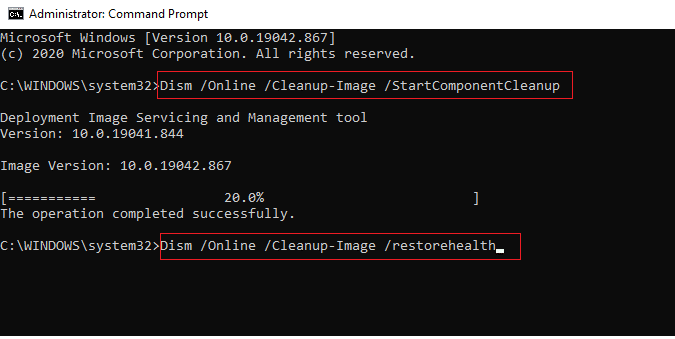
Metode 15: Utfør en systemgjenoppretting
Systemgjenoppretting har i mange år vært en viktig del av løsningen på Windows-problemer. Les vår guide om hvordan du oppretter et systemgjenopprettingspunkt i Windows 10 for å fikse problemet med at Windows Update tar for lang tid.
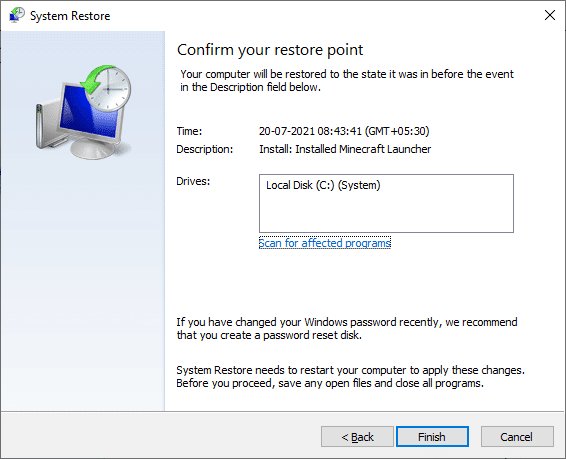
Metode 16: Oppdater BIOS
Selv om en utdatert BIOS ikke er den vanligste årsaken til at Windows Update tar for lang tid, er det likevel en mulighet. Hvis en eller flere av endringene Windows forsøker å gjøre er relatert til hvordan Windows samhandler med hovedkortet eller annen innebygd maskinvare, kan det være nødvendig med en BIOS-oppdatering. Les vår guide om Hva er BIOS og hvordan du oppdaterer BIOS.
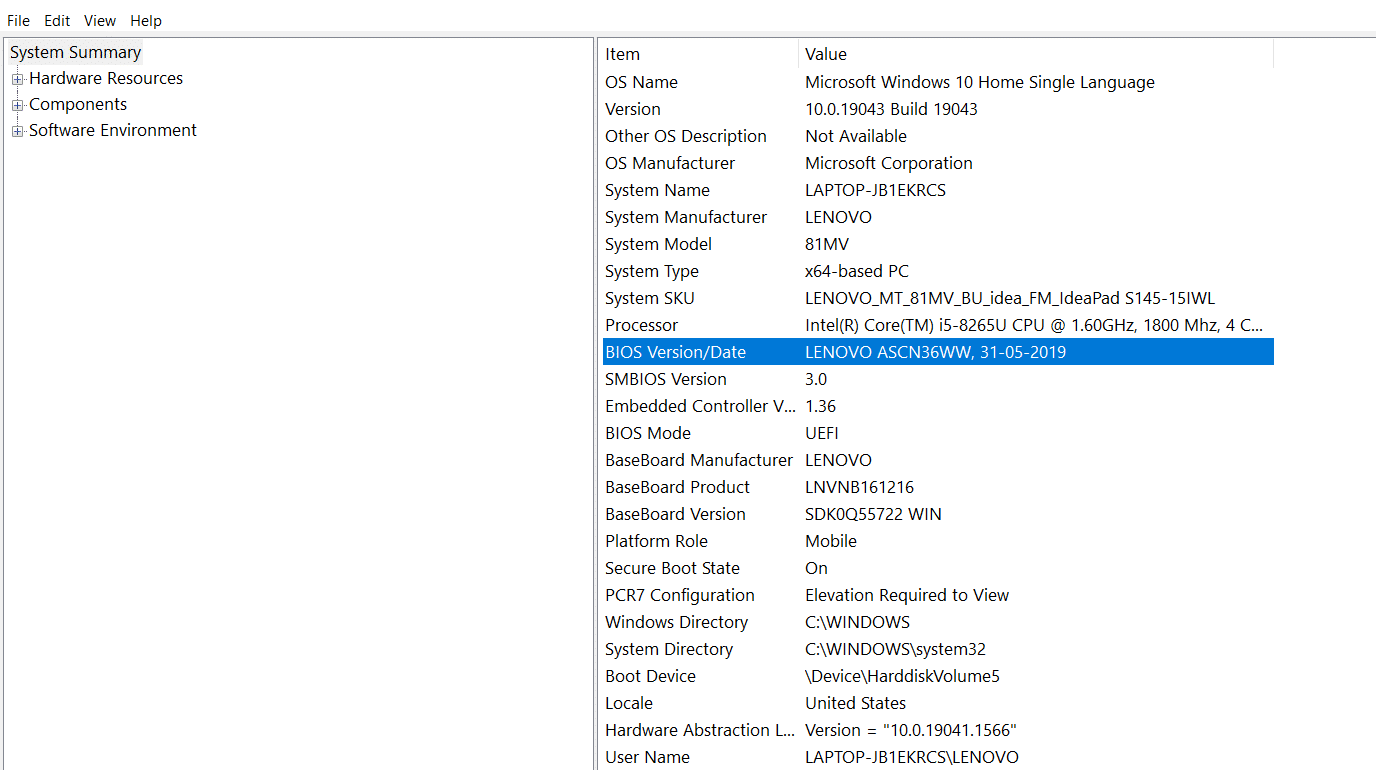
***
Vi håper du har funnet denne informasjonen nyttig og at du har lykkes i å løse problemet med Windows Update som tar så lang tid. Fortell oss gjerne hvilken metode som fungerte best for deg. Hvis du har noen spørsmål eller kommentarer, kan du bruke skjemaet nedenfor.